PS4本体をSSD換装した後などに取り出したHDDの中身を全消去してパソコンの外付けHDDや内蔵HDDとして使う方法をご紹介します。
コマンドプロンプトでHDD内のデータを全消去してからフォーマットする方法になります。
Contents
必要なもの
- パソコン
- 「ドライブケース」か「SATA – USB変換ケーブル」
そのまま外付けHDDとして使えるので「ドライブケース」がオススメです。
私はこのドライブケース↓を使っています。

PS4の内蔵HDDを初期化(全消去)する準備
①まずはPS4の内蔵HDDを取り外します。【取り外し方:PS4本体の内蔵HDDやSSDを取り外す方法】
②取り外した内蔵HDDを「ドライブケース」か「SATA – USB変換ケーブル」でパソコンと繋ぎます。
③コマンドプロンプトを起動します。
コマンドプロンプトの起動方法
- ウィンドウズキー+R で「cmd」と入力
- パソコン内検索で「コマンドプロンプト」と入力
- 「プログラム」→「アクセサリ」→「コマンドプロンプト」
コマンドプロンプトでHDDやSSDを初期化する方法
※ご注意:間違えてメインのディスクを消去すると取り返しがつかないことになりますので、慎重に自己責任でやってください。
①「diskpart」と入力
コマンドプロンプトを起動したら「diskpart」と入力してEnterを押します。(※画像のdiskpartの左はユーザー名を隠しています。)
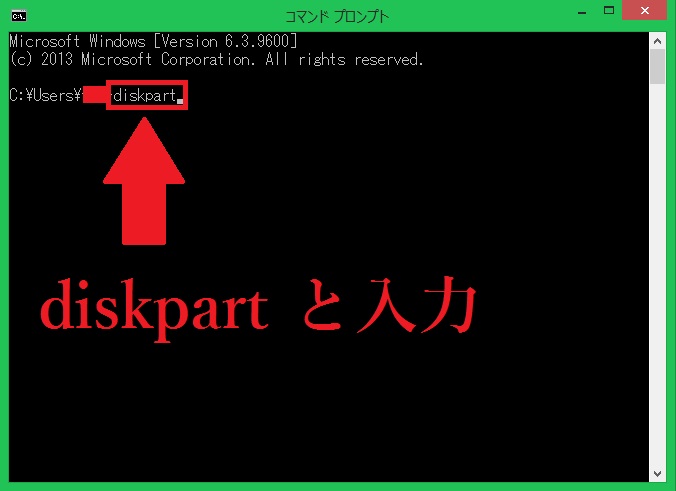
この後、「変更を許可しますか?」という確認が出たら「はい」をクリックします。
②「list disk」と入力
「list disk」と入力してEnterを押します。
すると、そのパソコンに接続中のストレージが表示されます。
③「select disk 〇」と入力
下図の私の場合は894GBの「ディスク 2」を初期化するため
「select disk 2」と入力しました。そしてEnterを押します。
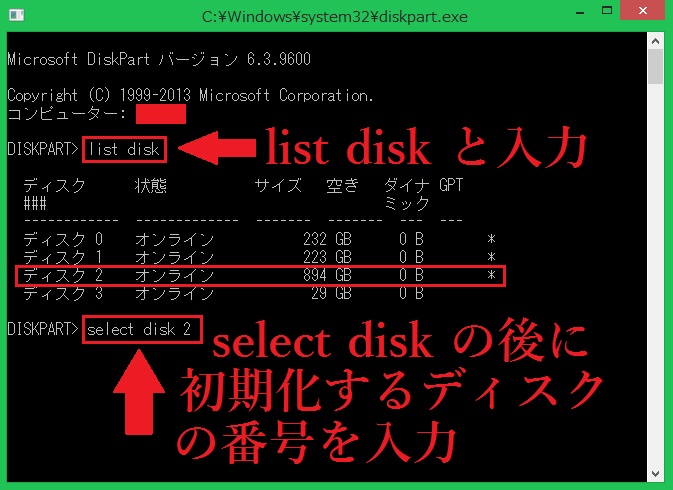
④「clean」と入力
「clean」と入力してEnterを押すと、ディスク 2が全消去されます。

➄「exit」と入力
「exit」と入力してEnterを押すと完了です。
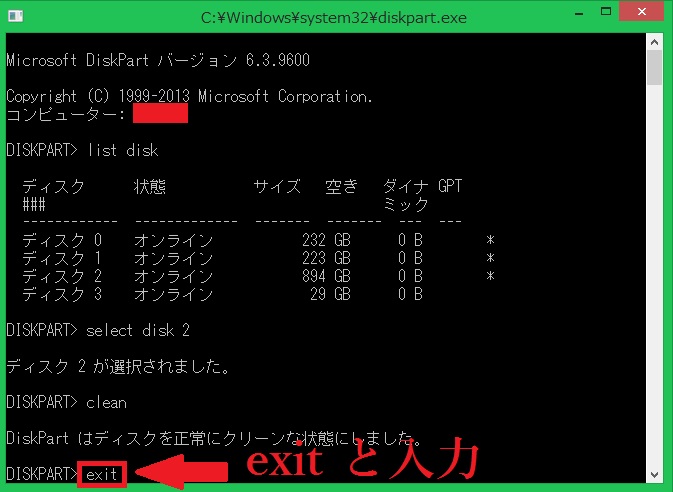
次はHDDをパソコンで使えるようにフォーマットする方法をご紹介します。
初期化したHDD(SSD)をフォーマットする方法
※Windows8.1での方法になります。お使いのPCに合わせて微調整してください。
エクスプローラーを開いて「PC」を右クリックして「管理」をクリックします。
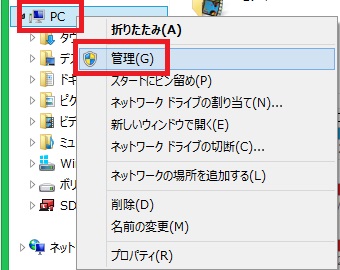
「ディスクの管理」をクリックすると下図の「ディスクの初期化」という項目が出てくるので「GPT」のままで「OK」をクリックします。
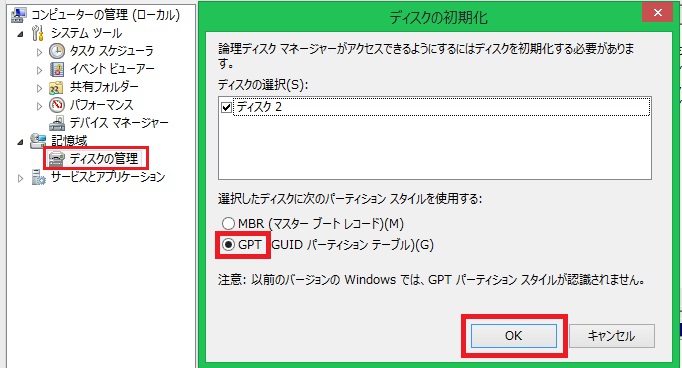
次はフォーマットするディスクにカーソルを合わせて右クリックします。
そして「新しいシンプルボリューム」をクリックします。
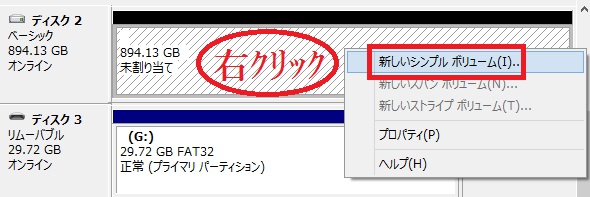
このあとは全てそのままでいいので(念のため確認としては「NTFS」になっていればOKです)4回連続で「次へ」をクリックして、「完了」をクリックします。
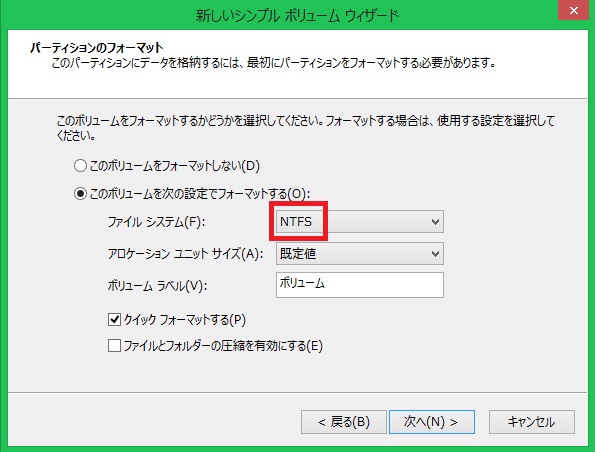
これでフォーマットが完了したので、このHDDはパソコンで外付けHDDとしても、内蔵HDDとしても、真っさらな状態として使用できます。
関連記事

